cad2010卸载不干净,导致无法安装
autocad2010怎么重新安装

autocad2010怎么重新安装
安装CAD有时候出现错误我们就需要重新安装,那么大家知道autocad2010怎么重新安装吗?下面是店铺整理的autocad2010怎么重新安装的方法,希望能给大家解答。
autocad2010重新安装的方法
进入安装工具选择页面,如图,点击红圈的地方安装产品,并确认语言是中文简体(一般默认的是中文),进入下一步。
选择AutoCAD2010,进入下一步。
在下一个窗口中选择我同意,进入下一步。
这时需要输入产品序列号和产品密钥,小编在安装时使用的是图中的序列号和产品密钥,如果不能使用,可以到网上搜索。
在网上搜索序列号和密钥,百度一下"autocad序列号"就会搜索出很多结果,都可以试一下,总会有一个可以的。
产品序列号和产品密钥正确后,进入安装操作,等待安装完成。
CAD问题解决方案总结
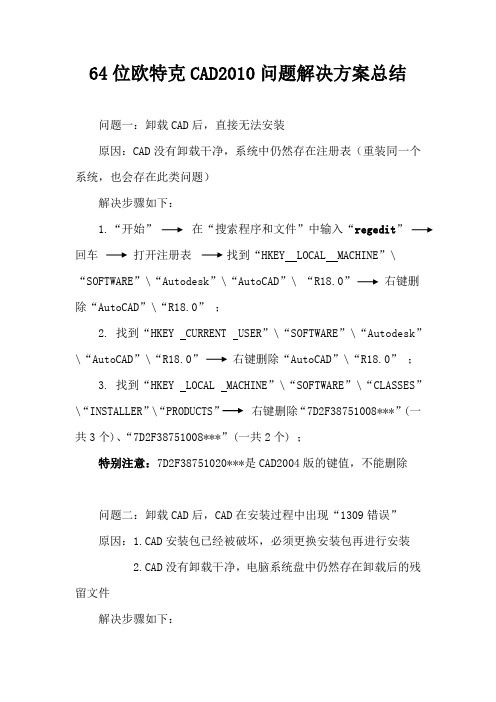
64位欧特克CAD2010问题解决方案总结问题一:卸载CAD后,直接无法安装原因:CAD没有卸载干净,系统中仍然存在注册表(重装同一个系统,也会存在此类问题)解决步骤如下:1.“开始”在“搜索程序和文件”中输入“regedit”回车打开注册表找到“HKEY LOCAL MACHINE”\“SOFTWARE”\“Autodesk”\“AutoCAD”\ “R18.0”右键删除“AutoCAD”\“R18.0”;2. 找到“HKEY CURRENT USER”\“SOFTWARE”\“Autodesk”\“AutoCAD”\“R18.0”右键删除“AutoCAD”\“R18.0”;3. 找到“HKEY LOCAL MACHINE”\“SOFTWARE”\“CLASSES”\“INSTALLER”\“PRODUCTS”右键删除“7D2F38751008***”(一共3个)、“7D2F38751008***”(一共2个) ;特别注意:7D2F38751020***是CAD2004版的键值,不能删除问题二:卸载CAD后,CAD在安装过程中出现“1309错误”原因:1.CAD安装包已经被破坏,必须更换安装包再进行安装2.CAD没有卸载干净,电脑系统盘中仍然存在卸载后的残留文件解决步骤如下:1.C:/“用户”/“Administrator”/“AppData”/“local”/“Adobe”/Acrobat/“11.0”右键删除“11.0”;2.C:/“用户”/“Administrator”/“AppData”/“locallow”/“Adobe”/“Acrobat”/“11.0”右键删除“11.0”;3.C:/“用户”/“Administrator”/“AppData”/“Roaming”/“Autodesk”/“AutoCAD2010”右键删除“AutoCAD2010”;注意:此三项为隐藏文件,可以通过以下途径解决:双击或右键打开“计算机”“组织”“文件夹和搜索选项”“查看”将“隐藏受保护的操作系统文件(推荐)”前面的勾去掉“显示隐藏的文件、文件夹或驱动器”“应用”。
如何清除CAD中的安装残留文件
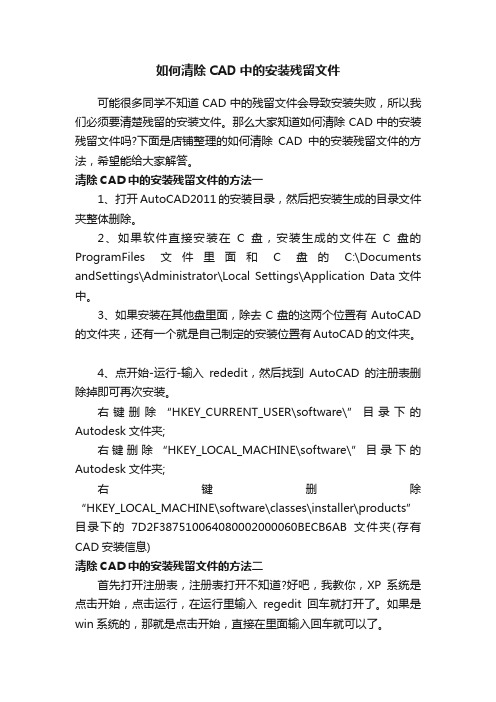
如何清除CAD中的安装残留文件可能很多同学不知道CAD中的残留文件会导致安装失败,所以我们必须要清楚残留的安装文件。
那么大家知道如何清除CAD中的安装残留文件吗?下面是店铺整理的如何清除CAD中的安装残留文件的方法,希望能给大家解答。
清除CAD中的安装残留文件的方法一1、打开AutoCAD2011的安装目录,然后把安装生成的目录文件夹整体删除。
2、如果软件直接安装在C盘,安装生成的文件在C盘的ProgramFiles文件里面和C盘的C:\Documents andSettings\Administrator\Local Settings\Application Data文件中。
3、如果安装在其他盘里面,除去C盘的这两个位置有AutoCAD 的文件夹,还有一个就是自己制定的安装位置有AutoCAD的文件夹。
4、点开始-运行-输入rededit,然后找到AutoCAD的注册表删除掉即可再次安装。
右键删除“HKEY_CURRENT_USER\software\”目录下的Autodesk文件夹;右键删除“HKEY_LOCAL_MACHINE\software\”目录下的Autodesk文件夹;右键删除“HKEY_LOCAL_MACHINE\software\classes\installer\products”目录下的7D2F387510064080002000060BECB6AB文件夹(存有CAD安装信息)清除CAD中的安装残留文件的方法二首先打开注册表,注册表打开不知道?好吧,我教你,XP系统是点击开始,点击运行,在运行里输入regedit回车就打开了。
如果是win系统的,那就是点击开始,直接在里面输入回车就可以了。
然后打开的注册表后点击打开第一个ROOT文件夹,点开后找到Installer文件夹,很多同学找到这里发现没有该文件夹,其实你们是没仔细看,这里的文件夹名字前面都有个点,所以大家都找错了,还要继续往下拉,直到找到Installer文件夹然后打开Installer文件夹,找到Products文件夹,点开该文件夹,找到7D2F开头的,先不要急,先点击7D2F开头的文件夹,查看一下右边画红线处是不是你这个版本的,如果所有的7D2F开头的文件夹对应的都是一个版本,我这边例子是2010版本的,然后再将所有7D2F开头文件夹删除即可。
CAD2010安装错误1402的解决方法

CAD2010安装出现错误1402解决方法:
如果重装CAD2010的时候没有用CAD自带的程序卸载或卸载过程中出错未完全删除,那么再次安装的时候程序会显示已安装CAD2010.
如果选择微软自带的Windows Install Clean Up程序删除了CAD2010残余的文件,成功的启动CAD2010安装,那么在安装的后期会出现错误1402.
有2种方法解决:
1、重装系统
2、经过不断的努力找到一种不用重装的方法,不过比较麻烦,具体操作如下:
一、一、安装CAD2010知道错误1402界面,一定要记住DEE1……..FBE这段符号。
二、二、开始-运行-regedit,打开注册表
三、三、在注册表中按Ctrl+F搜索上面的符号,记得勾选全字匹配,点击第一行开始
查找,否则符号在查找的前面无法找到
四、四、查找到以后如图:
五、五、点击7D2F……….6AB,会出现拒绝访问,不用管,点击右键---权限出现如图。
(这
是已修改成功的图,会跳出对话框,直接点确定按照步骤来即可)
六、六、关键来了,点击高级----选择所有者
七、七、选择此时登录的帐号,然后点确定,回到界面
八、八、点击添加,在输入对象名称下输入Everyone,点击确定
九、勾选完全控制,点击确定即可,会发现主键神奇的回来了。
总结:用这种方法成功安装,操作过程不麻烦,麻烦在于必须不停的安装CAD2010以获得错误1402后面的符号,本人大概操作了8次左右才把所有的错误改正。
CAD安装使用过程常遇问题解答(卸载后重新安装问题、激活失败问题)
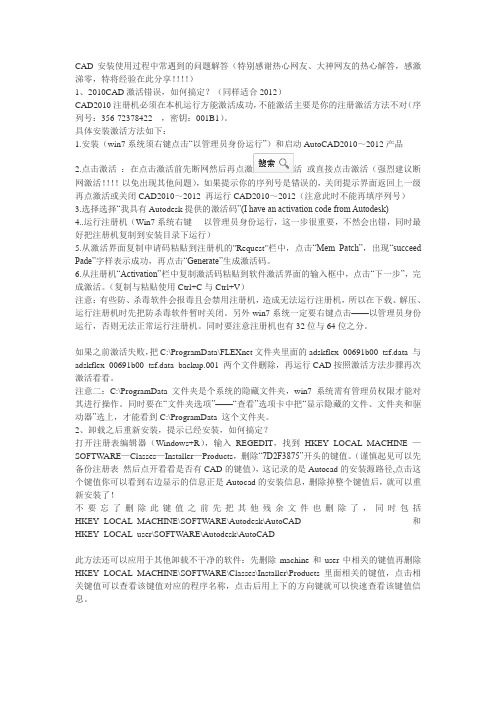
CAD安装使用过程中常遇到的问题解答(特别感谢热心网友、大神网友的热心解答,感激涕零,特将经验在此分享!!!!)1、2010CAD激活错误,如何搞定?(同样适合2012)CAD2010注册机必须在本机运行方能激活成功,不能激活主要是你的注册激活方法不对(序列号:356-72378422 ,密钥:001B1)。
具体安装激活方法如下:1.安装(win7系统须右键点击“以管理员身份运行”)和启动AutoCAD2010~2012产品2.点击激活:在点击激活前先断网然后再点激活或直接点击激活(强烈建议断网激活!!!!以免出现其他问题),如果提示你的序列号是错误的,关闭提示界面返回上一级再点激活或关闭CAD2010~2012 再运行CAD2010~2012(注意此时不能再填序列号)3.选择选择“我具有Autodesk提供的激活码”(I have an activation code from Autodesk)4..运行注册机(Win7系统右键----以管理员身份运行,这一步很重要,不然会出错,同时最好把注册机复制到安装目录下运行)5.从激活界面复制申请码粘贴到注册机的"Request"栏中,点击“Mem Patch”,出现“succeed Pade”字样表示成功,再点击“Generate”生成激活码。
6.从注册机“Activation”栏中复制激活码粘贴到软件激活界面的输入框中,点击“下一步”,完成激活。
(复制与粘贴使用Ctrl+C与Ctrl+V)注意:有些防、杀毒软件会报毒且会禁用注册机,造成无法运行注册机,所以在下载、解压、运行注册机时先把防杀毒软件暂时关闭。
另外win7系统一定要右键点击——以管理员身份运行,否则无法正常运行注册机。
同时要注意注册机也有32位与64位之分。
如果之前激活失败,把C:\ProgramData\FLEXnet文件夹里面的adskflex_00691b00_tsf.data 与adskflex_00691b00_tsf.data_backup.001 两个文件删除,再运行CAD按照激活方法步骤再次激活看看。
CAD卸载后无法重新安装的解决方法
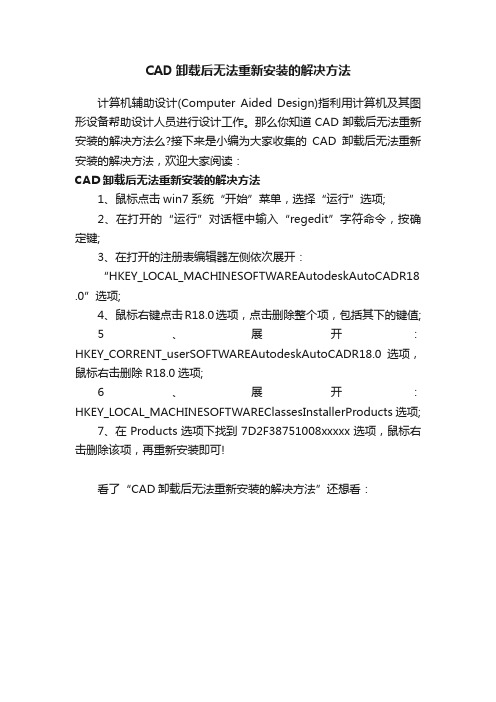
CAD卸载后无法重新安装的解决方法
计算机辅助设计(Computer Aided Design)指利用计算机及其图形设备帮助设计人员进行设计工作。
那么你知道CAD卸载后无法重新安装的解决方法么?接下来是小编为大家收集的CAD卸载后无法重新安装的解决方法,欢迎大家阅读:
CAD卸载后无法重新安装的解决方法
1、鼠标点击win7系统“开始”菜单,选择“运行”选项;
2、在打开的“运行”对话框中输入“regedit”字符命令,按确定键;
3、在打开的注册表编辑器左侧依次展开:
“HKEY_LOCAL_MACHINESOFTWAREAutodeskAutoCADR18 .0”选项;
4、鼠标右键点击R18.0选项,点击删除整个项,包括其下的键值;
5、展开:HKEY_CORRENT_userSOFTWAREAutodeskAutoCADR18.0选项,鼠标右击删除R18.0选项;
6、展开:HKEY_LOCAL_MACHINESOFTWAREClassesInstallerProducts选项;
7、在Products选项下找到7D2F38751008xxxxx选项,鼠标右击删除该项,再重新安装即可!
看了“CAD卸载后无法重新安装的解决方法”还想看:。
安装CAD2010显示已安装问题解决方案
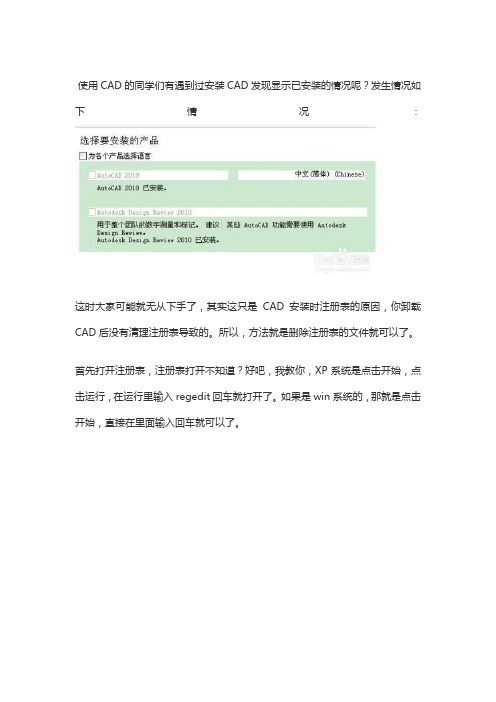
使用CAD的同学们有遇到过安装CAD发现显示已安装的情况呢?发生情况如下情况:
这时大家可能就无从下手了,其实这只是CAD安装时注册表的原因,你卸载CAD后没有清理注册表导致的。
所以,方法就是删除注册表的文件就可以了。
首先打开注册表,注册表打开不知道?好吧,我教你,XP系统是点击开始,点击运行,在运行里输入regedit回车就打开了。
如果是win系统的,那就是点击开始,直接在里面输入回车就可以了。
然后打开的注册表后点击打开第一个ROOT文件夹,
点开后找到Installer文件夹,很多同学找到这里发现没有该文件夹,其实你们是没仔细看,这里的文件夹名字前面都有个点,所以大家都找错了,还要继续往下拉,直到找到Installer文件夹
然后打开Installer文件夹,找到Products文件夹,
点开该文件夹,找到7D2F开头的,先不要急,先点击7D2F开头的文件夹,查看一下右边画红线处是不是你这个版本的,如果所有的7D2F开头的文件夹对应的都是一个版本,我这边例子是2010版本的,然后再将所有7D2F开头文件夹删除即可。
然后你再安装一下CAD,你会看到熟悉的可以打勾的选择,这时是不是很高兴呢!!
便大家查找。
解决CAD2010卸载后重新安装时显示“已安装”问题
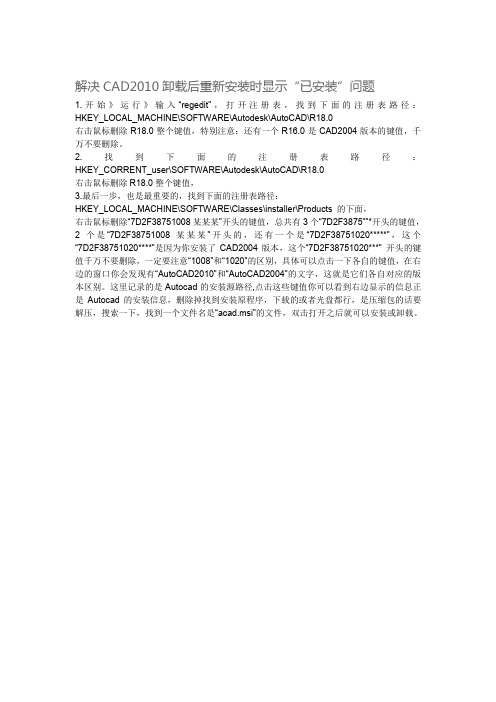
解决CAD2010卸载后重新安装时显示“已安装”问题
1.开始》运行》输入“regedit”,打开注册表,找到下面的注册表路径:HKEY_LOCAL_MACHINE\SOFTWARE\Autodesk\AutoCAD\R18.0
右击鼠标删除R18.0整个键值,特别注意:还有一个R16.0是CAD2004版本的键值,千万不要删除。
2.找到下面的注册表路径:HKEY_CORRENT_user\SOFTWARE\Autodesk\AutoCAD\R18.0
右击鼠标删除R18.0整个键值,
3.最后一步,也是最重要的,找到下面的注册表路径:
HKEY_LOCAL_MACHINE\SOFTWARE\Classes\installer\Products 的下面,
右击鼠标删除“7D2F38751008某某某”开头的键值,总共有3个“7D2F3875””*开头的键值,2个是“7D2F38751008某某某”开头的,还有一个是“7D2F38751020*****”,这个“7D2F38751020****”是因为你安装了CAD2004版本,这个“7D2F38751020***” 开头的键值千万不要删除,一定要注意“1008”和“1020”的区别,具体可以点击一下各自的键值,在右边的窗口你会发现有“AutoCAD2010”和“AutoCAD2004”的文字,这就是它们各自对应的版本区别。
这里记录的是Autocad的安装源路径,点击这些键值你可以看到右边显示的信息正是Autocad的安装信息,删除掉找到安装原程序,下载的或者光盘都行,是压缩包的话要解压,搜索一下,找到一个文件名是“acad.msi”的文件,双击打开之后就可以安装或卸载。
CAD安装失败怎么办
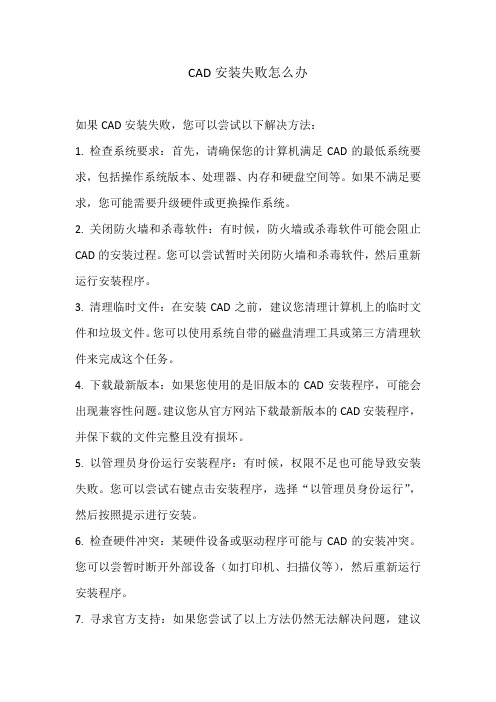
CAD安装失败怎么办
如果CAD安装失败,您可以尝试以下解决方法:
1. 检查系统要求:首先,请确保您的计算机满足CAD的最低系统要求,包括操作系统版本、处理器、内存和硬盘空间等。
如果不满足要求,您可能需要升级硬件或更换操作系统。
2. 关闭防火墙和杀毒软件:有时候,防火墙或杀毒软件可能会阻止CAD的安装过程。
您可以尝试暂时关闭防火墙和杀毒软件,然后重新运行安装程序。
3. 清理临时文件:在安装CAD之前,建议您清理计算机上的临时文件和垃圾文件。
您可以使用系统自带的磁盘清理工具或第三方清理软件来完成这个任务。
4. 下载最新版本:如果您使用的是旧版本的CAD安装程序,可能会出现兼容性问题。
建议您从官方网站下载最新版本的CAD安装程序,并保下载的文件完整且没有损坏。
5. 以管理员身份运行安装程序:有时候,权限不足也可能导致安装失败。
您可以尝试右键点击安装程序,选择“以管理员身份运行”,然后按照提示进行安装。
6. 检查硬件冲突:某硬件设备或驱动程序可能与CAD的安装冲突。
您可以尝暂时断开外部设备(如打印机、扫描仪等),然后重新运行安装程序。
7. 寻求官方支持:如果您尝试了以上方法仍然无法解决问题,建议
您联系CAD的官方支持团队,向他们报告您的安装问题,并寻求他们的帮助和指导。
希望以上解决方法对您有所帮助。
如果您还有其他问题,请随时向我提问。
CAD卸载后显示已安装,解决方法

CAD安装时显示已经安装,这是由于之前安装的CAD版本没有卸载干净。
需要清除注册表里面的文件,具体步骤如下:
开始-运行-regedit找到
HKEY_CLASSES_ROOT\Installer\Products\7D2F387510084080002000060BECB6AB 删除掉
然后再删除
HKEY_LOCAL_MACHINE\Software\autodesk
HKEY_LOCAL_MACHINE\Software\autoCAD
HKEY_CURRENT_USER\Software\autodesk
HKEY_CURRENT_USER\Software\autoCAD
就可以了,屡试不爽。
如果还是没有解决的话,可以加宇路老师QQ958083145
安装步骤:
1.点击安装产品。
勾选AutoCAD2010,确定是中文简体,下一步,我接受,下一步。
2.序列号:666-69696969 产品密匙:001B1,其他随便填,下一步
3.点击配置,勾选单机,下一步,改C为D,下一步,勾选不包含,下一步,点击配置完成,安装
4.打开桌面CAD,点击激活,点击输入激活码,粘贴激活码。
打开CAD注册机,按视频方式进行激活操作。
CAD卸载不了-AutoCAD2012无法完全卸载-清理残余注册表-无法重装的解决办法
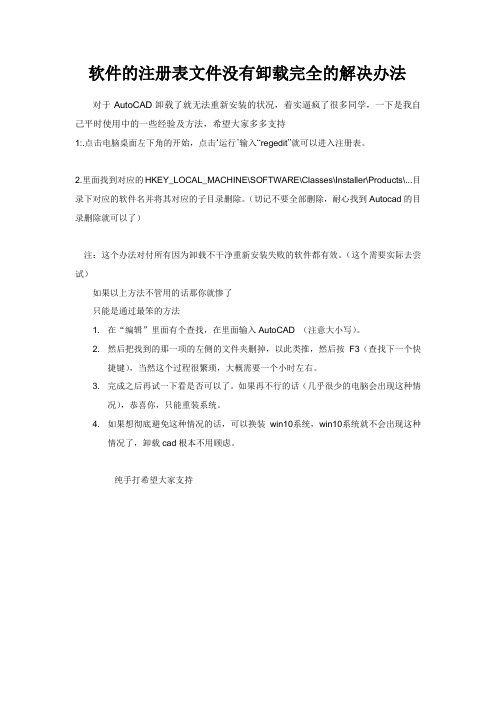
软件的注册表文件没有卸载完全的解决办法对于AutoCAD卸载了就无法重新安装的状况,着实逼疯了很多同学,一下是我自己平时使用中的一些经验及方法,希望大家多多支持
1:.点击电脑桌面左下角的开始,点击…运行‟输入“regedit”就可以进入注册表。
2.里面找到对应的HKEY_LOCAL_MACHINE\SOFTWARE\Classes\Installer\Products\...目录下对应的软件名并将其对应的子目录删除。
(切记不要全部删除,耐心找到Autocad的目录删除就可以了)
注:这个办法对付所有因为卸载不干净重新安装失败的软件都有效。
(这个需要实际去尝试)
如果以上方法不管用的话那你就惨了
只能是通过最笨的方法
1. 在“编辑”里面有个查找,在里面输入AutoCAD (注意大小写)。
2. 然后把找到的那一项的左侧的文件夹删掉,以此类推,然后按F3(查找下一个快
捷键),当然这个过程很繁琐,大概需要一个小时左右。
3. 完成之后再试一下看是否可以了。
如果再不行的话(几乎很少的电脑会出现这种情
况),恭喜你,只能重装系统。
4. 如果想彻底避免这种情况的话,可以换装win10系统,win10系统就不会出现这种
情况了,卸载cad根本不用顾虑。
纯手打希望大家支持。
解决WIN7 64位下2010CAD不能安装及闪退问题
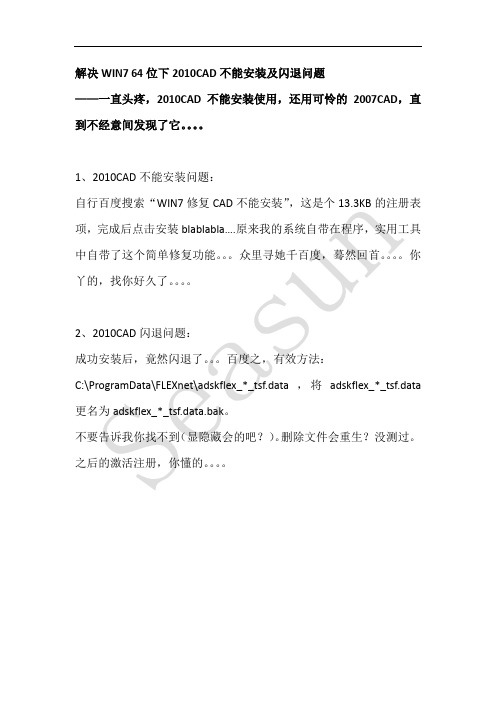
解决WIN7 64位下2010CAD不能安装及闪退问题
——一直头疼,2010CAD不能安装使用,还用可怜的2007CAD,直到不经意间发现了它。
1、2010CAD不能安装问题:
自行百度搜索“WIN7修复CAD不能安装”,这是个13.3KB的注册表项,完成后点击安装blablabla….原来我的系统自带在程序,实用工具中自带了这个简单修复功能。
众里寻她千百度,蓦然回首。
你丫的,找你好久了。
2、2010CAD闪退问题:
成功安装后,竟然闪退了。
百度之,有效方法:
C:\ProgramData\FLEXnet\adskflex_*_tsf.data ,将adskflex_*_tsf.data 更名为adskflex_*_tsf.data.bak。
不要告诉我你找不到(显隐藏会的吧?)。
删除文件会重生?没测过。
之后的激活注册,你懂的。
CAD 卸载再安装详细教程
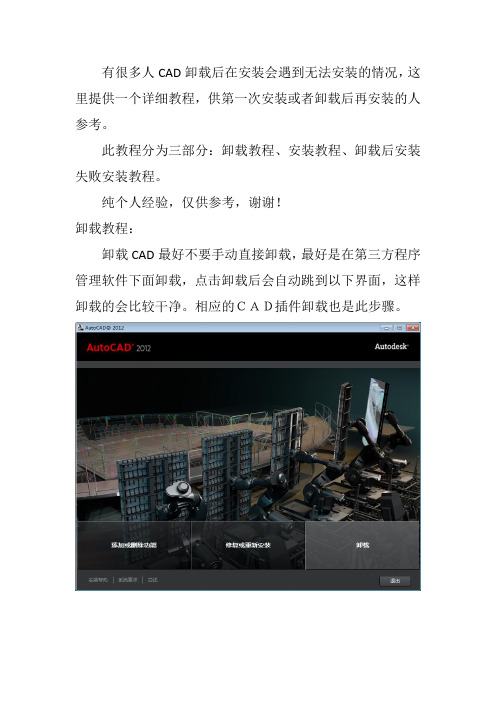
有很多人CAD卸载后在安装会遇到无法安装的情况,这里提供一个详细教程,供第一次安装或者卸载后再安装的人参考。
此教程分为三部分:卸载教程、安装教程、卸载后安装失败安装教程。
纯个人经验,仅供参考,谢谢!
卸载教程:
卸载CAD最好不要手动直接卸载,最好是在第三方程序管理软件下面卸载,点击卸载后会自动跳到以下界面,这样卸载的会比较干净。
相应的CAD插件卸载也是此步骤。
安装教程:
将安装包解压后,双击“setup”文件,进行安装,具体步骤如下。
安装时需把网断开,否则会造成安装不成功。
安装的时候选择许可类型――单机,产品信息――序列号为666-69696969密匙为001D1(如失效请自行百度)
如果之前没安装过,则可一次安装成功。
安装成功后,双击桌面上AutoCAD的快捷键,打开软件进行激活。
到此步骤后,按照下面截图选取相应选项,然后打开注册机,将申请号复制到注册机,点击计算。
算好后将申请号复制到CAD上,点击确定就激活成功了。
卸载后再安装:很多人并非第一次安装CAD,可能之前安装卸载过,但是卸载后注册机却没有删除干净,会造成安装的时候显示已安装,则需要进行以下相关步骤。
打开运行,输入regedit,然后将以下截图中画圈部分相应文件夹下面的注册表删除干净。
(第四级的子文件删除即可)
删完后,既可以按新安装步骤进行安装即可。
autoCAD2010安装及破解方法详解
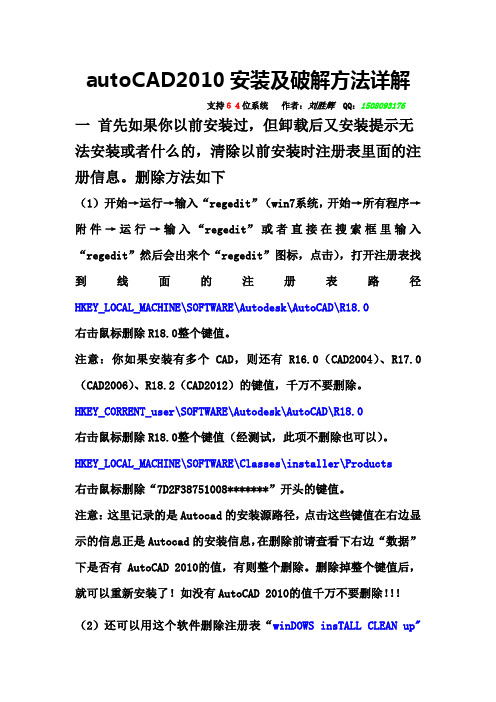
autoCAD2010安装及破解方法详解支持64位系统作者:刘胜辉 QQ:1508093176 一首先如果你以前安装过,但卸载后又安装提示无法安装或者什么的,清除以前安装时注册表里面的注册信息。
删除方法如下(1)开始→运行→输入“regedit”(win7系统,开始→所有程序→附件→运行→输入“regedit”或者直接在搜索框里输入“regedit”然后会出来个“regedit”图标,点击),打开注册表找到线面的注册表路径HKEY_LOCAL_MACHINE\SOFTWARE\Autodesk\AutoCAD\R18.0右击鼠标删除R18.0整个键值。
注意:你如果安装有多个CAD,则还有R16.0(CAD2004)、R17.0(CAD2006)、R18.2(CAD2012)的键值,千万不要删除。
HKEY_CORRENT_user\SOFTWARE\Autodesk\AutoCAD\R18.0右击鼠标删除R18.0整个键值(经测试,此项不删除也可以)。
HKEY_LOCAL_MACHINE\SOFTWARE\Classes\installer\Products右击鼠标删除“7D2F38751008*******”开头的键值。
注意:这里记录的是Autocad的安装源路径,点击这些键值在右边显示的信息正是Autocad的安装信息,在删除前请查看下右边“数据”下是否有AutoCAD 2010的值,有则整个删除。
删除掉整个键值后,就可以重新安装了!如没有AutoCAD 2010的值千万不要删除!!!(2)还可以用这个软件删除注册表“winDOWS insTALL CLEAN up"在这里下载擦掉这个软件和注册表/disk/home#dir/path=%2Fcad2010给清理软件安装和不显示安装过的图标在这里找:开始——所有程序——找到这个Windows Installer Clean Up 打开把里面能看到的有擦掉的东西全部删除,小心啊千万别删错啦!这样注册表信息就删除了一切ok就等在安装了!二安装cad1双击如下图中的AutoCAD_2010_Simplified_Chinese_MLD_Win_64bit2 完成1后出现如下图示自己选择下目录,最好自建个文件夹放在里面,以后不麻烦!3 完成2后出现如下图所示对话框4 完成3后出现如下对话框这个对话框不用更改任何东西,直接点击下一步就ok!5 完成4后跳转处如下对话框在该对话框中,把我拒绝更改为我接受就ok,然后点击下一步!6 完成5后出现如下对话框序列号:356-72378422 产品密钥:001B1 下面的姓氏名字组织可以随便填写,大不允许空着!一切完成就ok了!7 完成6后跳转如下对话框(这是配置完后的图示配置的信息按图示上的完成就ok了!)8 完成7后出现如下图示点击对话框上提示的下载按钮下载就ok,网速慢就稍等一下!(我们用的是100M宽带,不知道打架的网速怎么样!)9 完成8后出现如下图示点击安装就ok了!另外安装可能需要一段时间,请大家耐心的等一下,安装时最好别进行其它的活动,否则会影响安装速度!10 完成9后出现如下图示12 完成11后点击桌面上autoCAD的快捷键图标,可能会出现如下图标这个不需要任何改动吧!直接确定就ok了!注意有的人还可能出现如下现象不要急再来安装个这个就没有事了,在安装下面的东西安装上就ok了13完成12后出现如下的图标具体操作按图表上的就ok,我也不太清楚,根据自己的需要自己更改吧选择建筑就可以这个直接下一步吧,我也不清楚选择什么东东!14完成13后会出现如下图标选择激活,接下来就该激活了!三激活的方法如下,点击激活后会出现如下图标该步骤的操作时复制该复制的申请号,填写该填写我的序列号和密钥!记住,安装软件时,如果鼠标右键不能用复制和粘贴,就试试用键盘上复制(Ctrl+c)和粘贴(Ctrl+v)!!!!!!!!!!!!!!!!!!!!!!!!!!然后打开注册机注册吧!点击左下角的xf-a2010这就是注册机,然后会跳转如下图标把你刚才复制的申请申请号ctrl+v到上图Request里面,然后点击MemPatch按钮,最后点击Generate按钮,这是会生成一串激活码ctrl+c这串激活码,然后ctrl+v到如下图的框框里面ok了!激活完成后就会出现这样的提醒点击完成就ok!完成后出现的cad对话框打架会感觉不适应,这里可以跟改为和cad2008一样的面板如图所示点击这里点击初始设置空间后面的三角符号,选择autocad经典选项就可以了!另外对话框面板是白色可以在cad对话框上面工具栏工具—选项-颜色-设置成黑色-完成并应用就ok了!到这里就完全完成了,谢谢大家阅读!希望对大家会有用!我也是菜鸟有什么不懂得时候加我求求1508093176共同学习!大家可以在网上仔细找一下cad2010安装包然后下载也可以问我要/disk/home#dir/path=%2Fcad2010在这里下载就可以!好了就这样了!!。
怎么解决CAD软件安装不了
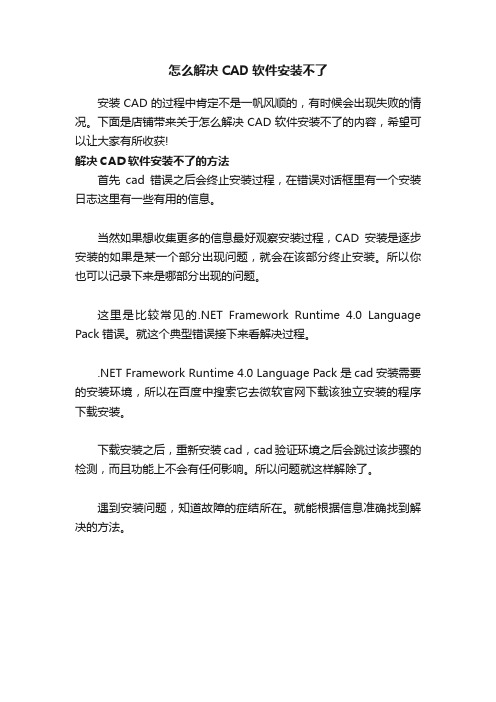
怎么解决CAD软件安装不了
安装CAD的过程中肯定不是一帆风顺的,有时候会出现失败的情况。
下面是店铺带来关于怎么解决CAD软件安装不了的内容,希望可以让大家有所收获!
解决CAD软件安装不了的方法
首先cad错误之后会终止安装过程,在错误对话框里有一个安装日志这里有一些有用的信息。
当然如果想收集更多的信息最好观察安装过程,CAD安装是逐步安装的如果是某一个部分出现问题,就会在该部分终止安装。
所以你也可以记录下来是哪部分出现的问题。
这里是比较常见的.NET Framework Runtime 4.0 Language Pack错误。
就这个典型错误接下来看解决过程。
.NET Framework Runtime 4.0 Language Pack是cad安装需要的安装环境,所以在百度中搜索它去微软官网下载该独立安装的程序下载安装。
下载安装之后,重新安装cad,cad验证环境之后会跳过该步骤的检测,而且功能上不会有任何影响。
所以问题就这样解除了。
遇到安装问题,知道故障的症结所在。
就能根据信息准确找到解决的方法。
win10安装不了cad,怎么办?看完这6个步骤,你就知道
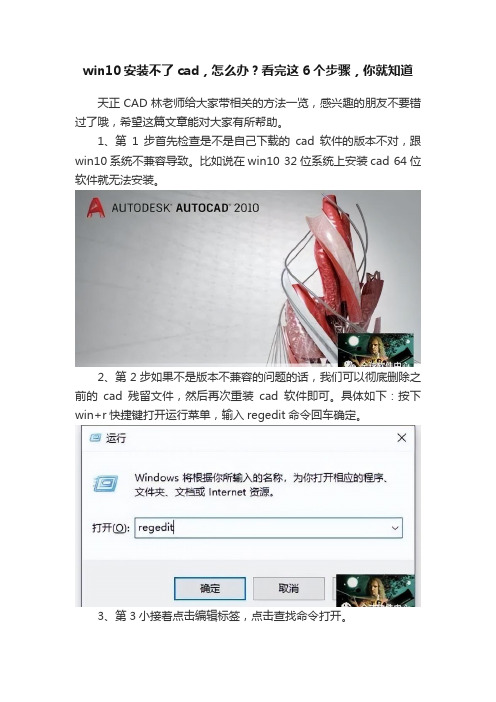
win10安装不了cad,怎么办?看完这6个步骤,你就知道
天正CAD林老师给大家带相关的方法一览,感兴趣的朋友不要错过了哦,希望这篇文章能对大家有所帮助。
1、第1步首先检查是不是自己下载的cad软件的版本不对,跟win10系统不兼容导致。
比如说在win10 32位系统上安装cad 64位软件就无法安装。
2、第2步如果不是版本不兼容的问题的话,我们可以彻底删除之前的cad残留文件,然后再次重装cad软件即可。
具体如下:按下win+r快捷键打开运行菜单,输入regedit命令回车确定。
3、第3小接着点击编辑标签,点击查找命令打开。
4、第4步查找目标输入cad,点击查找。
5、第5步查找到cad任意键值都全部选择删除,清除干净残留注
册表等信息。
6、第6步继续点击查找下一个,直到将注册表中所有cad键值删除后,重新安装AutoCAD程序即可。
教你怎么解决CAD无法卸载或者卸载后无法安装的问题
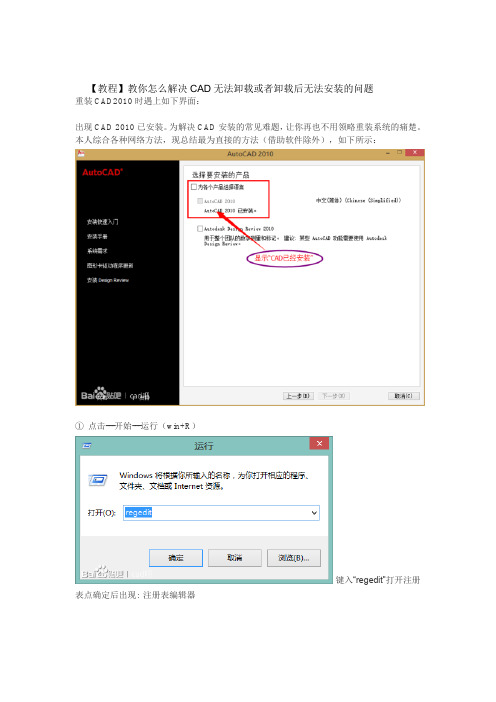
【教程】教你怎么解决CAD无法卸载或者卸载后无法安装的问题
重装CAD2010时遇上如下界面:
出现CAD 2010已安装。
为解决CAD安装的常见难题,让你再也不用领略重装系统的痛楚。
本人综合各种网络方法,现总结最为直接的方法(借助软件除外),如下所示:
①点击---开始---运行(win+R)
键入“regedit”打开注册表点确定后出现: 注册表编辑器
②在左侧查找:
HKEY_CLASSES_ROOT\Installer\Products\7D2F387510084080002000060BECB6AB (如果有两个则分别选中两项)然后删除;
③重复查找:HKEY_LOCAL_MACHINE\Software\Autodesk同样删除左侧文件夹;
④重复查找:HKEY_LOCAL_MACHINE\Software\autoCAD同样删除左侧文件夹(若无此项可以忽略);
⑤重复查找:HKEY_CURRENT_USER\Software\autodesk 同样删除左侧文件夹;
⑥重复查找:HKEY_CURRENT_USER\Software\autoCAD 同样删除左侧文件夹(若无此项可以忽略);
⑦至此CAD2010基本上卸载干净,可以重新安装CAD了。
注:
1.直接删除文件(是在左侧栏中的,右边的不管)。
2.本教程还可以应用于其他版本CAD,请自测。
3.在进行本操作的前提是,在windows自带卸载工具中无法卸载时(如下图所示)使用,不建议使用第三方软件进行软件卸载操作。
4.正规CAD卸载界面:。
- 1、下载文档前请自行甄别文档内容的完整性,平台不提供额外的编辑、内容补充、找答案等附加服务。
- 2、"仅部分预览"的文档,不可在线预览部分如存在完整性等问题,可反馈申请退款(可完整预览的文档不适用该条件!)。
- 3、如文档侵犯您的权益,请联系客服反馈,我们会尽快为您处理(人工客服工作时间:9:00-18:30)。
cad2010卸载不干净,导致无法安装
开始》运行》输入“REGEDIT”,找到下面的注册表路径:HKEY_LOCAL_MACHINE\SOFTWARE\Classes\Installer\Pro ducts
删除“7D2F3875”开头的键值。
(谨慎起见可以先备份注册表然后点开看看是否有CAD的键值)
这记录的是Autocad的安装源路径,点击这个键值你可以看到右边显示的信息正是Autocad的安装信息,删除掉整个键值后,就可以重新安装了!
不要忘了删除此键值之前先把其他残余文件也删除了,同时包括HKEY_LOCAL_MACHINE\SOFTWARE\Autodesk\AutoCAD 和HKEY_LOCAL_user\SOFTWARE\Autodesk\AutoCAD
此方法还可以应用于其他卸载不干净的软件:先删除machine 和user中相关的键值再删除
HKEY_LOCAL_MACHINE\SOFTWARE\Classes\Installer\Pro ducts里面相关的键值,点击相关键值可以查看该键值对应的程序名称,点击后用上下的方向键就可以快速查看该键值信息。
